- モンスターハンターライズ(サンブレイク)はどんなPCスペックが必要?
- モンスターハンターライズで144fps出せるグラボは?
- 快適に遊べるゲーミングPCが知りたい。
PC版モンスターハンターライズをグラフィックボード別にfps計測しました。
fps計測をしてみると、モンスターハンターライズは意外と重たいゲームであることがわかりました。
この記事ではfps計測結果とおすすめPC、できるだけ高画質を保つグラフィック設定を解説します。
- RTX 3060Ti + 4K、WQHDモニターでfps計測をした結果を追加しました。
- RTX 3080 + 4Kモニターでfps計測をした結果を追加しました。
- RTX 3060 + 4Kモニターでfps計測をした結果を追加しました。
すぐにパソコンが見たい方はこちらからどうぞ
- 予算15.5万円~:RTX3060 搭載パソコン(設定次第でほとんどのゲームが快適!)
- 予算17万円~:RTX3060 Ti 搭載パソコン(ほとんどのゲームが快適に遊べる!)
- 予算20万円~:RTX3070 搭載パソコン(予算に余裕があるならこれ!)
- 予算28万円~:RTX3080 搭載パソコン(4KやWQHDモニターで遊ぶなら!)
モンスターハンターライズの推奨動作環境

| OS | Windows10 (64-BIT Required) |
| プロセッサー | Intel Core i3-4130 or Core i5-3470 or AMD FX-6100 |
| メモリー | 8GB RAM |
| グラフィック | NVIDIA GeForce GT 1030 (DDR4) or AMD Radeon RX 550 |
| ストレージ | 36GB 利用可能 |
| DirectX | Version 12 |
| 備考 | グラフィック「低」設定で、1080p/30fpsのゲームプレイが可能。 |
上記はモンスターハンターライズの公式ページで公開されている環境です。
推奨環境の場合、グラフィック設定「中」で1080p/30fpsとなっており、fpsのターゲットが低めです。
PCでプレイするなら、せっかくなので144fps以上で遊びたいところ。
次の項目でモンスターハンターライズ(サンブレイク)で144fps以上出せるPCスペックの紹介もしていきます。
モンスターハンターライズで144fps出せるPCスペック

モンスターハンターライズはフルHDの場合、以下のPCスペックがあれば144fps以上で快適にプレイできます。
RX3060でグラフィック「高」設定だと130fpsあたりが限界になりますが、「中」設定にするか後半で説明するグラフィック調整で144fpsを余裕で上回ります。
- CPU:Intel Core i5-12400以上
- グラボ:RTX3060以上
- チップセット:B660(H670、Z690でもOK)
- SSD:HDDではなく、SSD。
- メモリー:16GB以上
- 電源容量:600W以上(グラボによる)
CPUはIntel Core i5の12世代が理想ですが、11世代でも全く問題ありません。もし実況配信や動画編集など、CPUパワーが必要な作業をする場合、Core i7とメモリ32GBを選択しましょう。
フルHDモニターでグラボがRTX3060以上であれば、グラフィック設定によって144fpsを出すことが可能です
電源はギリギリの物でなく、消費電力の2倍の容量が基本です。電源容量についてはこちらの記事で詳しく説明していますので参考にどうぞ。
グラフィックボード別fps計測結果
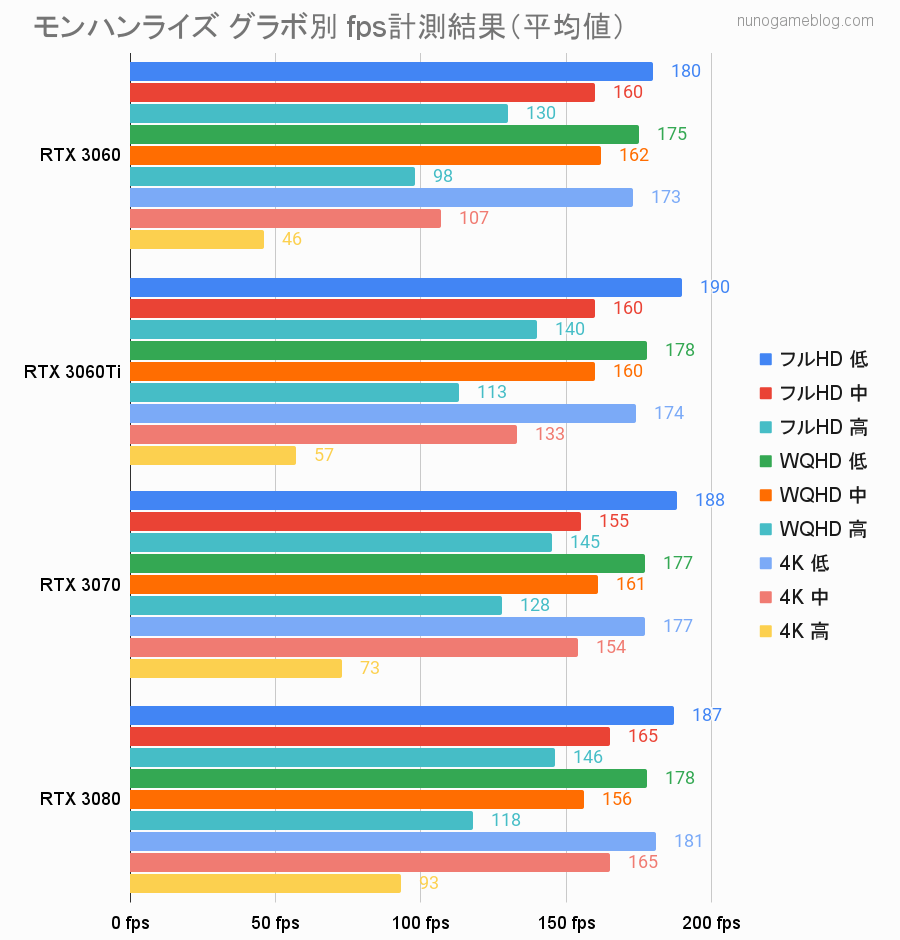
モンスターハンターライズ(サンブレイク)のグラボ別fps計測結果を見ると、4K中画質~高画質はfpsの差が出てきましたが、それ以外では劇的な差が出ませんでした。
フルHD、WQHDモニターを使うのであれば、RTX 3060で十分快適にプレイが可能です。
FPSシューティングゲームのように一瞬で勝負が決まるようなゲームではないため、最低60fps以上出ていれば快適にプレイできます。
- 4人パーティーでクシャルダオラ戦
- グラフィック設定:「低・中・高」の3種で測定。
- fps計測には、MSI AFTERBURNERを使用。
RTX 3060のfps結果
■フルHD(1920 x 1080)
- 低設定 :180fps(168fps)
- 中設定 :160fps(136fps)
- 高設定 :130fps(109fps)
■WQHD(2560 x 1440)
- 低設定 :175fps(159fps)
- 中設定 :162fps(137fps)
- 高設定 :98fps(86fps)
■4K(3840 x 2160)
- 低設定 :173fps(151fps)
- 中設定 :107fps(104fps)
- 高設定 :46ps(44fps)
※平均値です。()内は最低fps。
RTX3060のフルHD(1920 x 1080)の結果



「高」設定で平均130fpsは出ていました。「中」設定にすると平均160fps程度出ています。
モンスターハンターライズはRTX3060で快適にプレイできることがわかります。
RTX3060のWQHD(2560 x 1440)の結果



WQHD解像度でも不自由なくプレイができました。
高設定でも60fps以上出るので、カクツキもなく快適です。
RTX3060の4K(3840 x 2160)の結果
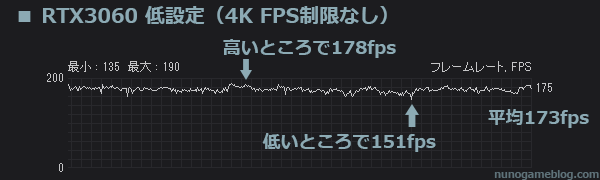
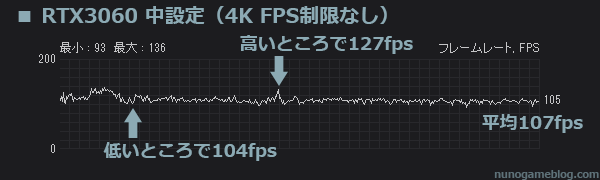

4Kは中設定が限界です。
高設定で40fps前後になり、カクツキがはっきりわかります。モンハンでもさすがに厳しい。
中設定で100fpsあたりまで出るので、ここが限界と感じます。
RTX 3060Tiのfps結果
■フルHD(1920 x 1080)
- 低設定 :190fps(173fps)
- 中設定 :160fps(133fps)
- 高設定 :140fps(118fps)
■WQHD(2560 x 1440)
- 低設定 :178fps(153fps)
- 中設定 :160fps(132fps)
- 高設定 :113fps(98fps)
■4K(3840 x 2160)
- 低設定 :174fps(161fps)
- 中設定 :133fps(118fps)
- 高設定 :57ps(51fps)
※平均値です。()内は最低fps。
RTX3060TiのフルHD(1920 x 1080)の結果
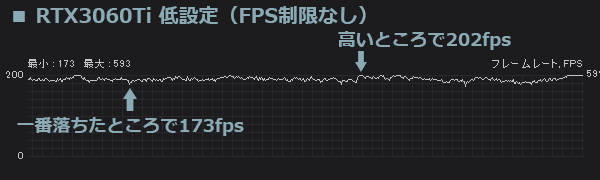


RTX3060Tiでは、高設定で平均140fpsが出せました。fpsの上下が激しいので気になる方は中設定がおすすめ。
中設定にすると144fps張り付きに近いレベルで高fpsが出せています。
RTX3060TiのWQHD(2560 x 1440)の結果



WQHDでは高設定でもそこそこ快適にプレイできました。
高設定で90fps以上出ているので、カクツキを感じることはありません。fpsが気になる方はグラフィック詳細設定のイメージクオリティを100%にしたり、影の設定を低くするとさらに改善されます。
RTX3060TiならWQHDでも快適にプレイできます。
RTX3060Tiの4K(3840 x 2160)の結果



RTX 3060Tiで4Kモニターの場合、中設定にしないとプレイは厳しいと感じます。
高設定でも50fps程度は出ていますが、やはり若干のカクツキを感じることがあり快適とは言えません。
4Kは解像度が高いせいか、低設定でもそれなりに綺麗に見えます。低設定でプレイしてもフルHDほど違和感は感じにくいので、fpsが出ないときは低設定にしてみるとよいでしょう。
RTX 3070のfps結果
■フルHD(1920 x 1080)
- 低設定 :188fps(166fps)
- 中設定 :155fps(122fps)
- 高設定 :145fps(104fps)
■WQHD(2560 x 1440)
- 低設定 :177fps(162fps)
- 中設定 :161fps(144fps)
- 高設定 :128fps(114fps)
■4K(3840 x 2160)
- 低設定 :177fps(161fps)
- 中設定 :154fps(130fps)
- 高設定 :73fps(58fps)
※平均値です。()内は最低fps。
RTX3070のフルHD測定結果は、なぜかRTX3060Tiより若干低かったです。
「高」設定で145fpsですが、他はRTX3060Tiを下回る結果となりました。
RTX3070のフルHD(1920 x 1080)の結果



「高」設定にするとRTX3070でも100fpsまで落ち込みます。fpsの上下は激しいですね。
プレイ中に100fpsを切ることは無いので、カクツキや引っかかりを感じず、快適にプレイすることができました。
RTX3070のWQHD(2560 x 1440)の結果



フルHDの結果と同じく、高設定でも100fpsを切ることがありませんでした。
RTX 3070とWQHDモニターの組み合わせなら、高設定でも快適にプレイできました。
RTX3070の4K(3840 x 2160)の結果



RTX 3070で4Kモニターの場合、高設定でも60fpsは出ています。より快適に遊ぶなら中設定がおすすめ。
4Kモニターの場合、解像度が高いためか低設定でもそこそこ綺麗に見えます。どうしても高fpsが欲しいときは低設定も試してみるとよいでしょう。
RTX 3080のfps結果
■フルHD(1920 x 1080)
- 低設定 :187fps(166fps)
- 中設定 :165fps(150fps)
- 高設定 :146fps(114fps)
■WQHD(2560 x 1440)
- 低設定 :178fps(158fps)
- 中設定 :156fps(134fps)
- 高設定 :118fps(98fps)
■4K(3840 x 2160)
- 低設定 :181fps(161fps)
- 中設定 :165fps(138fps)
- 高設定 :93fps(88fps)
※平均値です。()内は最低fps。
フルHDではRTX3060Tiから大きな差が出なくなっています。フルHDの解像度のモニターを使うなら無理にRTX3080にする必要はなさそうですね。
RTX3080のフルHD(1920 x 1080)の結果



フルHDならRTX3060Tiと結果があまり変わらないことがわかりました。
RTX3080のWQHD(2560 x 1440)の結果



WQHD解像度では高設定で平均118fpsと、フルHDと変わりがありませんでした。
中、低設定でもフルHDとほとんど変わらず、誤差と言っていいぐらいの結果でした。
高設定でも90fps以上出ているので、モンスターハンターライズは快適に遊べました。
RTX3080の4K(3840 x 2160)の結果



高設定では平均90fps前後でしたが、中、低設定は平均で144fps以上出すことができました。
RTX3080があると4Kモニターでも安定したfpsを得ることができますね。
モンスターハンターライズにおすすめのゲーミングPCを紹介
この記事で紹介したようにグラフィックボードをRTX3060以上にすることで、モンスターハンターライズが快適に遊べます。
ゲーミングPCを販売している各メーカーから、コストパフォーマンスが良いゲーミングPCを紹介しますので、参考にしてください。
RTX3060 搭載ゲーミングPC(設定次第でほとんどのゲームが快適!)
| メーカー 商品名 | 仕様 | 評価 | 備考 |
|---|---|---|---|
送料無料! LEVEL M77M-134F-RBX | CPU:Core i5-13400F グラボ:RTX3060 チップセット:B760 SSD:500GB NVMe メモリ:DDR5 16GB 電源:700W (80PLUS BRONZE) 参考価格:145,800円 | 無料会員は送料無料。 | |
 G-GEAR GA5J-C230/B3 | CPU:Core i5-13400F グラボ:RTX3060 チップセット:B660 SSD:NVMe 1TB メモリ:DDR4 16GB ドライブ:DL対応 DVDスーパーマルチ 電源:750W (80PLUS GOLD) 参考価格:147,800円 | 送料2,200円~4,400円。 |
RTX3060 Ti 搭載ゲーミングPC(ほとんどのゲームが快適!)
| メーカー 商品名 | 仕様 | 評価 | 備考 |
|---|---|---|---|
会員は送料無料! パソコン工房 LEVEL-M77M 134F-SAX | CPU:Core i5-13400F グラボ:RTX3060Ti チップセット:B760 SSD:500GB NVMe メモリ:DDR4 16GB 電源:700W (80PLUS BRONZE) 参考価格:163,700円 | 送料2,200円。 沖縄・離島は 送料6,600円。 会員は送料無料。 |
RTX3070 搭載ゲーミングPC(高fpsで快適に遊ぶならこれ!)
| メーカー 商品名 | 仕様 | 価格 | 評価 | 備考 |
|---|---|---|---|---|
 FRONTIER FRGH670/Q3 | CPU:Core i7-13700F グラボ:RTX3070 チップセット:H670 SSD:1TB NVMe メモリ:DDR4 32GB 電源:850W (80PLUS GOLD) | 242,800円 | 送料2200円~4400円。 |
RTX3080 搭載パソコン
各メーカーで販売終了しています。同等の性能なRTX4070を検討してください。
RTX3060とRTX3060Tiのグラボの違いやゲームのfps計測結果やベンチマークをこちらの記事で公開しています。ぜひ参考にしてください。

FPS計測に使ったゲーミングPC

ナオのゲーミングデバイスはSTORMのゲーミングパソコンを使っています。
パソコンのグラフィックボードを差し替えてベンチマークの計測をしています。
PCのスペック紹介をしますので参考にしてください。
| 項目 | 内容 |
|---|---|
| OS | Windows 11 64ビット home |
| CPU | Intel Core i5-12600KF(10コア/16スレッド 3.7GHz) |
| CPUクーラー | 水冷式クーラー(MSI) |
| メモリ | 16GB |
| マザーボード | PRO B660-A DDR4(MSI) |
| GPU | Nvidia GeForce RTX 3060 |
| SSD | M.2 Gen3 500GB |
| 電源 | 850W (80PLUS Gold) |
| 備考 | マザーボードのM.2スロットは2つ。両方Gen4対応です。 |
| 型番 |
使用しているモニターはAcerのFullHD、165Hzです。
- 使用モニター:Acer VG270Sbmiipfx
- 概要:27インチFullHD(1920×1080) リフレッシュレート165Hz
BTOパソコンではドスパラやマウスコンピューターが有名ですが、STORMはコスパが良い製品が多くあります。
STORMのゲーミングPCは基本的に850W (80PLUS Gold)の電源が搭載されている特徴があり、他社と比較してもパーツ構成のコストパフォーマンスが高いゲーミングパソコンを販売しています。
STORMは知名度が高くありませんが、メールの返事も早く丁寧な対応をしてくれます。
BTOパソコンショップSTORMはこちらの記事で紹介しています。
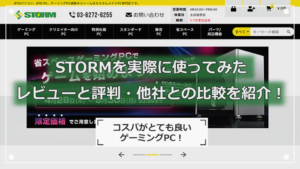
モンハンライズでfps(フレームレート)を上げる方法
ゲーミングPCは何も設定をしないとパフォーマンスを引き出すことができません。
基本は省電力設定になっていて、パフォーマンスが抑えられています。そのため、思ったよりfpsが出なかったりベンチマークが低くでる結果になってしまいます。
NVIDIAコントロールパネルで調整すると、PCのパフォーマンスを引き出すことができるようになり、fpsやベンチマークの向上につながります。
設定をしたことが無い方は、画像を参考に調整してみてください。
※パフォーマンスを引き出すと消費電力は上がります。
NVIDIA コントロールパネルの設定
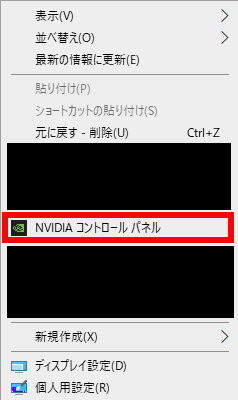
デスクトップで右クリック→NVIDIAコントロールパネルを選択します。
設定画面は「NVIDIA コントロールパネル>3D 設定の管理」です。
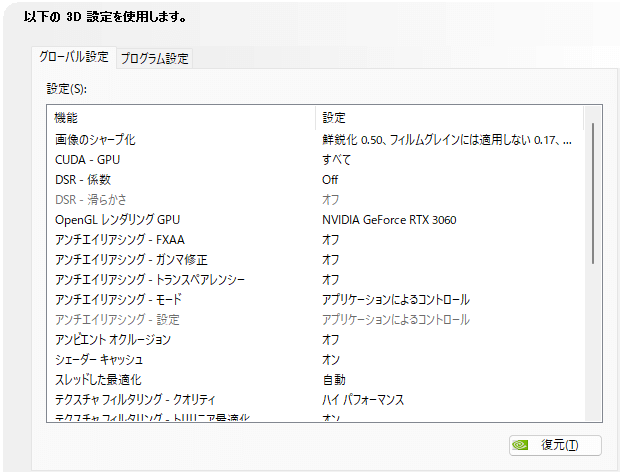
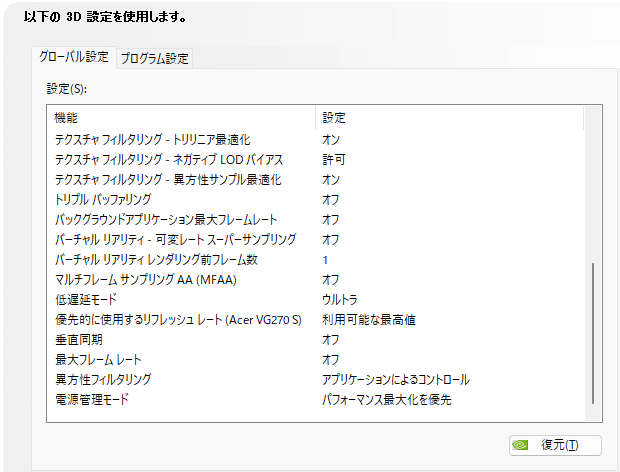
特に以下の2つは重要な設定です。忘れず変更してください。
- 低遅延モード:ウルトラ
- 電源管理モード:パフォーマンス最大化を優先
※電力消費量は増えますが、パフォーマンスが最大限に引き出せます。
画質を落とさず高fpsを出すグラフィック設定
モンスターハンターライズのグラフィック設定には、低・中・高のプリセットがあります。
プリセットのグラフィック設定は「イメージクオリティ」のサイズを中心に、処理が重たいものを調整しています。そのため、「低」設定にすると強烈に画質が悪くなります。(下図参照。右が低設定)

できるだけ高画質を保ちなら高fpsを出すためには「イメージクオリティ」を100% or 150%に設定しつつ、見た目の影響が少ない設定項目の品質を落としていきます。
グラフィック「高」と設定調整したfps計測結果
グラフィックの設定を「高」と設定調整版でどのぐらいfpsが変わるかの結果です。
計測条件は以下。
- モンスターハンターライズ サンブレイク。
- MR4にあるタマミツネ戦で計測。
- グラフィックボードはRTX3060。
プリセット「高」設定の結果
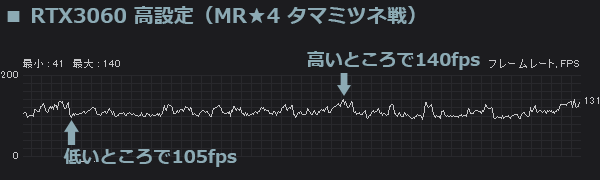
プリセットの「高」では平均110fpsとなりました。
グラフィック調整版の結果

グラフィック設定を調整した方は平均140fps。プリセットの「高」設定より、グラフィック設定を調整した方が圧倒的に高fpsが出ていることがわかります。
高設定とグラフィック調整版で、どのぐらい画質が変わるか参考画像です。タブの切り替えで画像が変わります。

「高」設定は全ての設定が高い品質になっています。影が詳細な表現になりリアリティが合があります。その代わりfpsが落ちます。
ここで紹介した「設定調整」の詳細は次で説明します。
高画質で高fpsを出す設定調整

グラフィック設定には、タイトル画面でしか設定できない項目があります。
そのメニューを先に設定しておきます。
タイトル画面のOPTIONで設定する項目
- タイトル画面で「OPTION > DISPLAY」を開く。
- グラフィック設定を一旦「高」に設定。
- グラフィック詳細設定の「設定画面を開く」を押す。
- ダイナミックシャドウをOFF。
- 装備の影をOFF。
ここまで設定したら、ゲームを開始します。
ゲーム中のOPTIONで設定する項目
- ゲーム中のメニュー画面から「OPTION > DISPLAY」を開く。
- グラフィック詳細設定の「設定画面を開く」を押す。
- 影品質を「低」に設定。
- 可変レートシェーディング(VRS)を「ON」にする。
上記以外の設定はデフォルトにしています。モーションブラーやフィルター効果は、自分の好きな設定をお試しください。
ApexやVALORANT、FF15などのfps計測結果やベンチマークはこちらの記事でも公開しています。よかったら参考にしてください。











コメント